Jak vytvořit ISO obraz Windows 7: možnosti akce
Obraz disku je soubor, který obsahuje nejkomplexnější informace o struktuře souborů a datových médiích (pevné disky, optické disky, jednotky USB atd.). Může být použita pro zcela jiné účely (instalace nebo obnovení systému, zálohování dat). Následující postup zobrazuje, jak vytvořit obrázek ISO. Vezmeme Windows 7 pro použitou platformu. Zvažování této otázky je však neoddělitelně spojeno s tím, jaký výsledek by měl být dosažen.
Jak vytvořit obraz disku ISO v systému Windows 7: možnosti akce
Navzdory tomu, že dnes najdete spoustu obrazových formátů, věnujte pozornost všem procedurám založeným na nejoblíbenějších a podporovaných formátech všech programů a systémů ISO.

Jak vytvoříte ISO obraz? Windows 7 je skvělá platforma pro toto. Pro další použití mohou být obrázky rozděleny do několika kategorií:
- obrázek instalační distribuční soupravy;
- zavést a obnovit systém;
- záložní obrázek oken, programů a informací o uživateli.
Nejoblíbenější programy
Dnes, na trhu softwaru schopného pracovat s obrázky, najdete spoustu aplikací. Nejoblíbenější jsou následující:
- UltraISO.
- Daemon Tools.
- Nero.
- Alkohol 120%.
- ISO Worckshop.
- Acronis True Image a další.
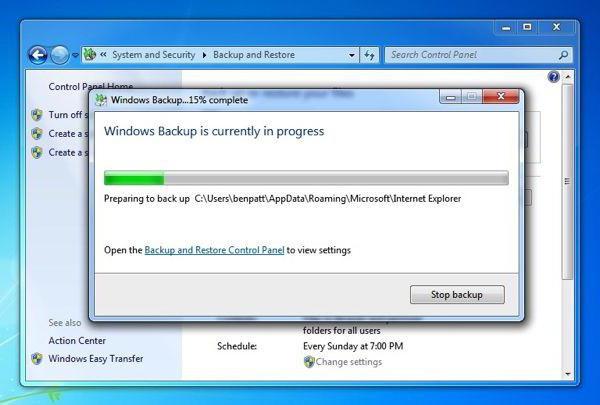
S velkou rozmanitostí všech druhů softwaru byste měli také zvážit, že v samotných systémech Windows jsou poměrně dobré nástroje pro práci s obrázky. Zejména se jedná o zálohování a obnovu. Stejně jako většina výše uvedených programů vám takové nástroje umožňují vytvářet snímky za pár minut. Pokud kopírujete obsah pevného disku nebo virtuálního oddílu, může to trvat i několik hodin. Vše závisí na množství informací.
Vytvoření obrazu disku pomocí zdrojů společnosti Microsoft
Málokdo ví, že nedávno vývojáři společnosti Microsoft poskytli uživatelům s licencovanými operačními systémy Windows 7 možnost vytvářet obraz systému pro obnovu v případě nepředvídaných výpadků přímo na oficiálních webových zdrojích. Jak vytvořit ISO obraz systému Windows 7 v této situaci? Jak se ukázalo, snadnější než kdy jindy. Chcete-li to provést, přejděte na webovou stránku společnosti Microsoft v části Software, přejděte dolů na stránku a zjistěte, zda je licenční klíč produktu skutečně uveden (bez ní nic nebude fungovat).
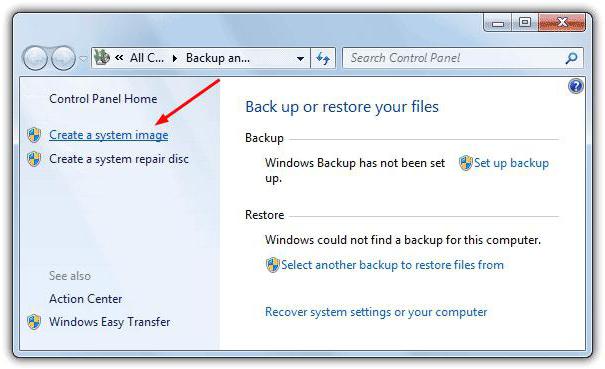
Pokud je k dispozici klíč, pak přes "Ovládací panely" musíte přejít do části systému a zabezpečení, kde je vybrána položka "Systém" a aktivovat kontrolu bezpečnostního klíče (můžete to provést pomocí nabídky PCM na ikoně počítače, kde je vybrána lišta vlastností). Pokud je klíč platný, spustí se vytváření obrazu v prohlížeči přímo na webu, pomocí něhož bude možné jej později obnovit.
Jak vytvořit zaváděcí ISO obraz systému Windows 7
Při absenci klíče můžete použít jiný nástroj. Otázka, jak vytvořit systém ISO systému Windows 7 pomocí systému, je řešena prostřednictvím oddílu zálohování a obnovení. Zde v nabídce vlevo musíte použít položku vytvoření obrazu a po skenování systém nabídne možnost volby možnosti ukládání dat (pevný disk, optické médium, umístění v síti). Pokud se jedná pouze o vytvoření disku, ze kterého můžete později spustit a odstranit některé poruchy nebo selhání, můžete vybrat DVD-ROM. V případě zálohování celého diskové oblasti je však lepší uchovat kopii na pevném disku (možná budete potřebovat příliš mnoho optických disků).
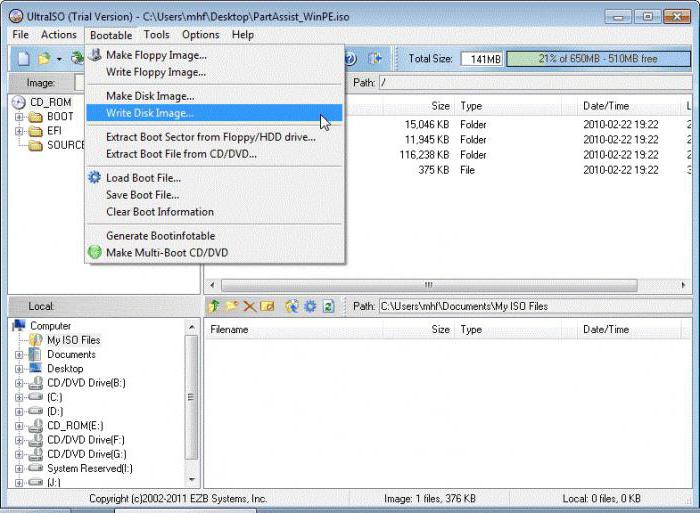
Kromě toho můžete použít vytvoření obnovovacího disku, ze kterého bude zaváděno zavádění v případě záložní kopie na pevném disku. V zásadě můžete použít nástroje třetích stran, ale při vytváření obrázku byste měli dávat pozor na jednu věc. Vytvořený obraz musí mít zaváděcí záznamy. Můžete například vytvořit obrázek ISO systému Windows 7 UltraISO prostřednictvím nabídky Vytvořit disketu. V takovém případě se předpokládá kopie pevného disku s pracovním systémem. Odtud bude možné obnovit nejen samotný operační systém, ale i všechny nainstalované programy během několika minut.
Vytvoření obrázku instalace
Konečně, další aspekt. Předpokládejme, že potřebujete vytvořit obrázek systému Windows 7 ve formátu ISO ve formě instalační distribuční sady, kterou lze uložit na pevný disk nebo zapsat na optické médium. To bude vyžadovat skutečné DVD s distribucí a jedním z výše uvedených programů. Pro pohodlí znovu použijte UltraISO.
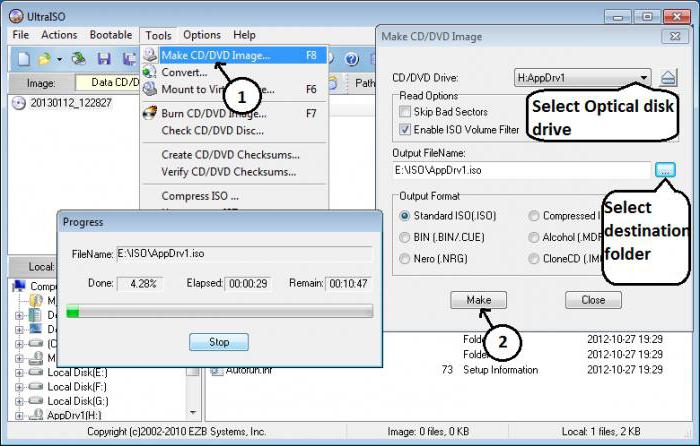
Do jednotky vložíme původní DVD a ve spuštěném programu použijeme nabídku nástrojů, kde je vybrán řetězec pro vytváření snímků (pro rychlé volání procedury můžete stisknout klávesu F8). Dále vyberte jednotku s distribucí, zadejte umístění uložení a název uloženého souboru obrázku a nastavte výstupní formát (v našem případě ISO). Poté klikněte na tlačítko "Make" a počkejte na konec procesu. Soubor bude uložen ve vybraném adresáři. Poté se může zaznamenat na optickém disku.
Namísto následného slova
Konečně je třeba dodat, že při vytváření obrazů byste měli zpočátku věnovat pozornost druhu dat, které by tento soubor měl obsahovat. V závislosti na účelu a pořadí akcí se bude lišit. Pokud jde o použité programy, uživatel sám rozhodne, co si přeje. Obecně platí, že všechny prostředky jsou dobré. Domníváme se však, že zálohy lze vytvářet pomocí systémových nástrojů a pomocí programů třetích stran, ale vytváření kopií optických médií pomocí nástrojů Windows je problematické. Musíte prostě zkopírovat soubory na pevný disk, zobrazit skryté objekty, pak je vypálit na disk, atd. Taková kopie také nebude přesně tak. Chcete-li zjednodušit všechny tyto postupy pro sebe, s absolutní jistotou můžeme mluvit o výhodách nástrojů třetích stran.